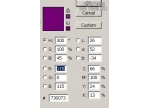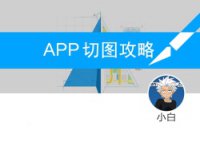图文讲解ps的图层组(3)
和图层一样,图层组也可以被隐藏,方法也是点击图层调板中图层组名称左方的眼睛标志 。当图层组处于隐藏状态时,位于图层组中的所有图层都将被隐藏。需要注意的是,图层组中的图层依然可以自行设置隐藏与否,如果有些图层自身被设置为隐藏状态,那么无论图层组是隐藏或是显示状态,这些图层都不可见。
。当图层组处于隐藏状态时,位于图层组中的所有图层都将被隐藏。需要注意的是,图层组中的图层依然可以自行设置隐藏与否,如果有些图层自身被设置为隐藏状态,那么无论图层组是隐藏或是显示状态,这些图层都不可见。
除了新建图层组并将现有图层拖入组中的方法以外,我们也可以将多个图层直接组成图层组,方法是先选择多个图层,然后通过【图层 图层编组】〖CTRL G〗也可以点击图层调板右上角的圆三角按钮 后选择“从图层新建组”。此外也可以在选择多个图层后直接拖动到图层调板下方的
后选择“从图层新建组”。此外也可以在选择多个图层后直接拖动到图层调板下方的 按钮处,如下右图。
按钮处,如下右图。

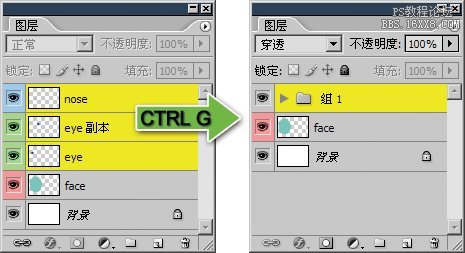
前面我们提到过图层组中是可以存在子图层组的,通俗地说就是组中组。这有利于更好地管理图层,在Photoshop中最多可以存在5级图层组。可以直接将现有的组归为新图层组的子组,方法是选择图层组(可选择多个)后〖CTRL G〗,如下左图。也可以在现有的图层组中选择几个图层后〖CTRL G〗,将这些组归为子组,如下右图。
也可以选择图层或图层组后拖动到图层调板下方的新建组按钮处。
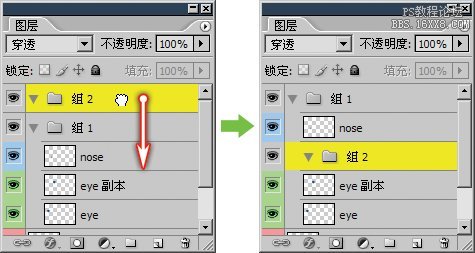
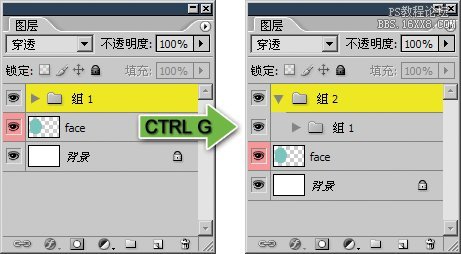
如果在处于展开状态的图层组中选择任意图层,点击新建组按钮 将建立一个子组。如下左图。需要注意的是,如果之前所选的是图层组,那么同样的操作将建立一个同级组而不是子组,如下右图。因此在操作前要明确图层调板中的选择以免发生错误。
将建立一个子组。如下左图。需要注意的是,如果之前所选的是图层组,那么同样的操作将建立一个同级组而不是子组,如下右图。因此在操作前要明确图层调板中的选择以免发生错误。
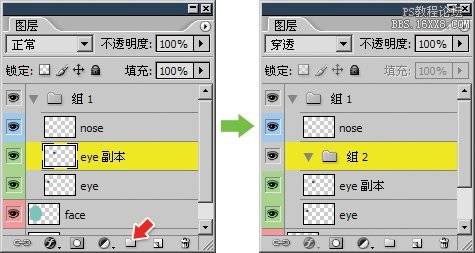
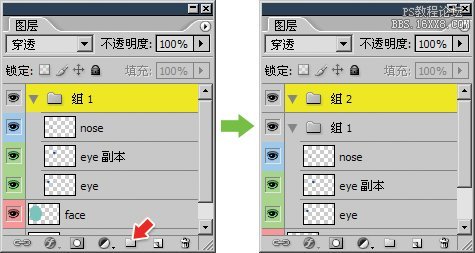
除此之外,也可以在图层调板中将一个图层组拖入到另一个图层组中,成为其的子组。如果目的地的图层组处于展开状态,还可以直接指定层次,如下左图。如果目的地的图层组处于折叠状态,则拖入的图层组位于目的地图层组中的最底层,此时展开图层组即可看到,如下右图。
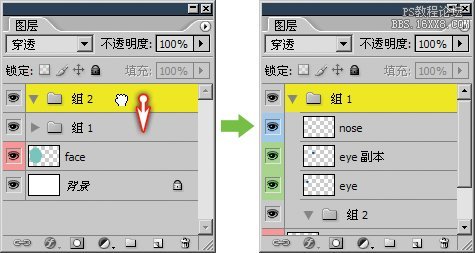
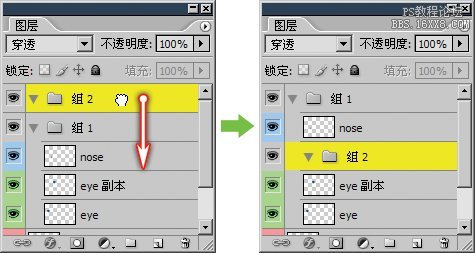
可以将图层组变为一个普通层,组中的所有图层将被合并。方法是选择图层组后〖CTRL E〗。如下图。这是该快捷键的第三种使用前提:选择图层组时使用〖CTRL E〗将合并组中所有图层(组中处于隐藏的图层将被丢弃)。
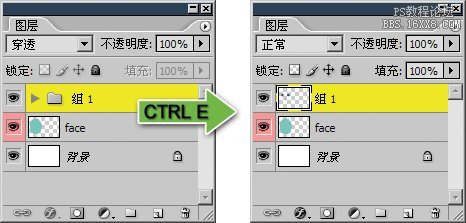
最后要注意的是,在使用对齐功能时,如果选择的是图层组,那么将以整个组中的图像内容作为对齐的参考,智能参考线也基于整个图层组的图像内容发生作用。如果想要以个别图层对齐,就必须通过图层调板选择具体相应的图层。
我曾制作了一个画面内容较多但技术水平中等的网页设计稿,合并图层后通过网络发去一家正在招聘设计人员的公司作为题目,要求前来应聘的人都模仿我的设计稿来制作。之后我让公司将30多份应聘者制作的PSD源文件给我发来,很快我便选定了一位。公司对此还有些疑惑,因为他们也看过全部人的作品,感觉没有多少区别。我给出的理由是:不看实际效果,因为那并没有多少难度,重点是看他们的图层组织。我在Photoshop中逐一打开源文件观看,这位应聘者的图层组织最合理。
合理的图层组织非常重要。首先,构成网页的图像细节很多,且多有重复。使用图层组复制可以快速地制作差别不大的各个部分。再者,可移交性在团队合作中是很重要的,良好的图层组织使别人可以较容易看懂源文件并接手工作。最后,合理的图层组织说明操作者有清晰明朗的制作思路,说明其是一个富有经验的成熟的设计师。
由此看来,学会恰当地使用图层组是很重要的。以后大家去应聘的时候,可要注意你源文件中的图层组织哦。
学习 · 提示
相关教程